タッチパッド, タッチパッドの基本 (2 クリックボタン付き モデル), タッチパッドの基本 – Acer Aspire 5741ZG User Manual
Page 1929: 2 クリックボタン付きモデル ), タッチパッドの基本 (2 クリックボタン付き モデル )
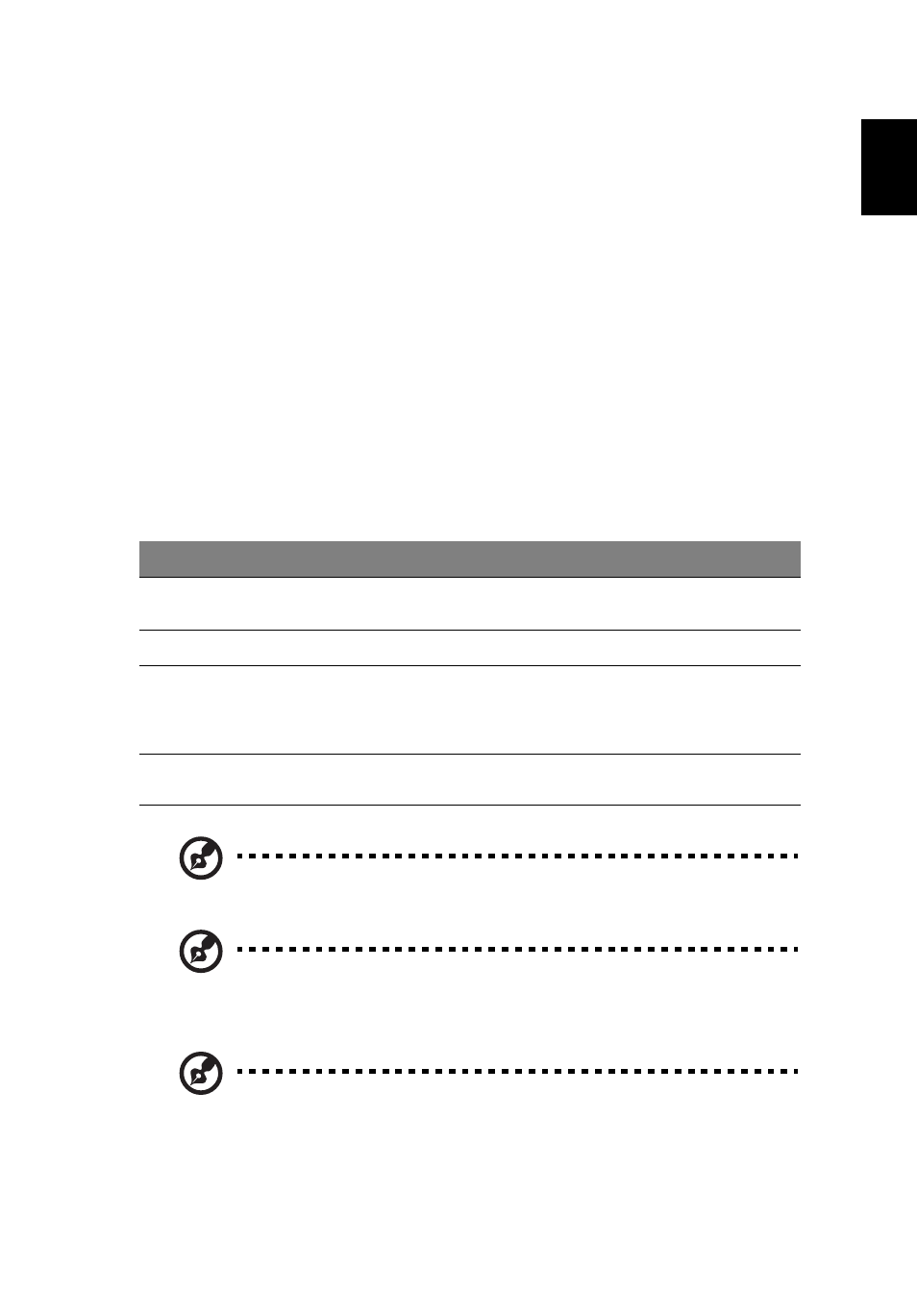
3
日
本
語
タッチパッド
本コンピュータに装備されているタッチパッドは、その表面での動きを感知するポ
インティングデバイスです。カーソルは、タッチパッドの表面に置かれた指の動き
に対応します。タッチパッドはパームレストの中央に装備されているので、ゆった
りとした環境で操作することができます。
タッチパッドの基本
(2 クリックボタン付き
モデル
)
次のアイテムは、
2 クリックボタン付きタッチパッドの使い方を示したものです。
•
指をタッチパッド
の上で動かして、カーソルを移動させてください。
•
タッチパッドの縁にある左
および右
ボタンを押して、選択および機能の実行
を行ってください。これら
2 つのボタンは、マウスの右および左ボタンと同
じように機能します。タッチパッドをタップする
( 軽くたたく ) 方法も同じよ
うに機能します。
注意:ここに示す図はすべて参照用です。ノートブック
PC の正確な
構成は、お客様が購入されたモデルにより異なります。
注意:タッチパッドは常に乾いた清潔な指で使用してください。
パッドは非常に敏感なので、
軽く触れる方がより良く反応します。
強くたたいても、パッドの反応を改善することはできません。
注意:デフォルトにより、タッチパッドで縦および横方向のスク
ロールが可能です。これを無効にするには、
Windows コントロール
パネルの
[ マウス ] の設定で行います。
機能
左ボタン
右ボタン
メインのタッチパッド
実行
2 度クリック
マウスボタンをダブルクリックするの
と同じ速さで
2 度タップする。
選択
1 度クリック
1 度タップする。
ドラッグ
クリックした
ままカーソル
をドラッグ。
マウスボタンをダブルクリックするの
と同じ速さで
2 度タップし、指を
タッチパッドに置いたままカーソルを
ドラッグする。
コンテキスト
メニューにアクセス
1 度クリック
